win10系统如何设置唤醒时不需要输入密码?
发布时间:2017-11-24 20:33:29 浏览数: 小编:xiaobian
休眠是将当前处于运行状态的数据保存在硬盘中,整机将完全停止供电。因为数据存储在硬盘中,而硬盘速度要比内存低得多,所以进入休眠状态和唤醒的速度都相对较慢,在休眠时可以完全断开电脑的电源。 由于休眠时及时断电数据也不会丢失,所以还是很不错的一项功能。但是每次唤醒的时候都要求输入密码,不能快速唤醒比较麻烦。那么win10唤醒是不需要密码需要如何设置?下面系统族小编就教教大家win10唤醒不需要密码的设置方法,如下:
系统推荐:电脑公司win10 系统下载
相关教程:Win10系统电脑进入睡眠状态后不能唤醒的解决方法
1.点击任务栏中的“电源”图标,在弹出的窗口中选择“更多电源选项”,进入“电源选项”窗口;
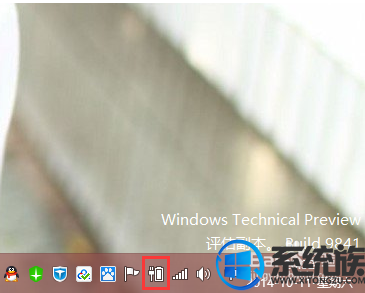
2.点击左上角的“唤醒时需要密码”,进入“系统设置”窗口;
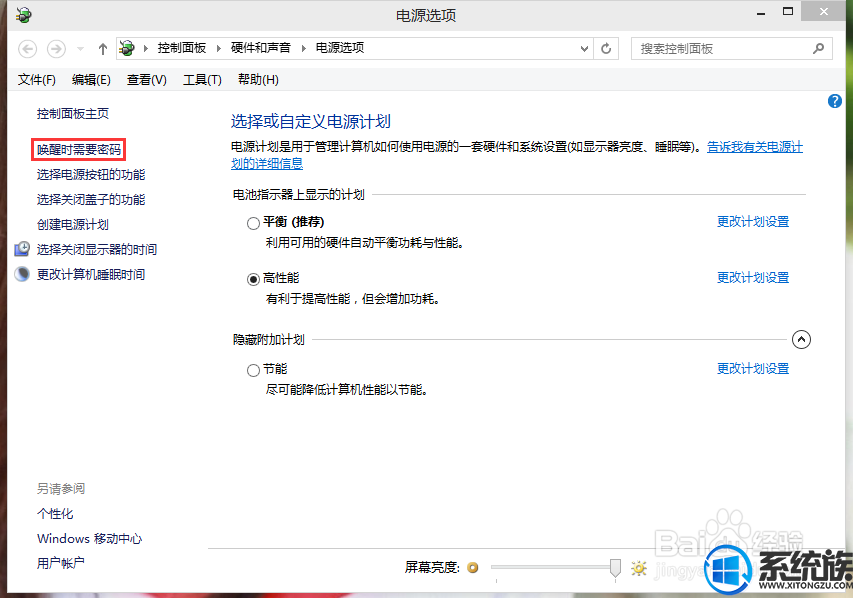
3.点击“更改当前不可用的设置”;
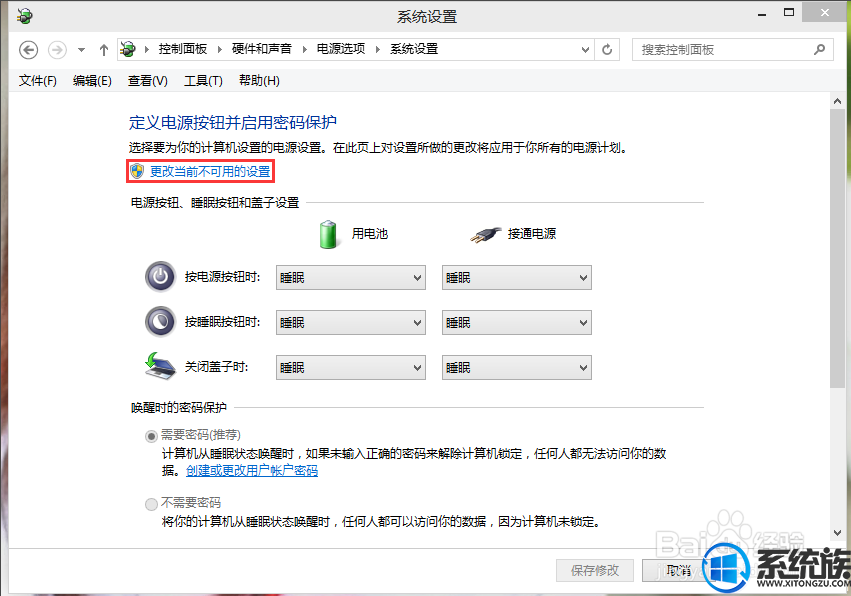
4.将“唤醒时的密码保护”选择为“不需要密码”;
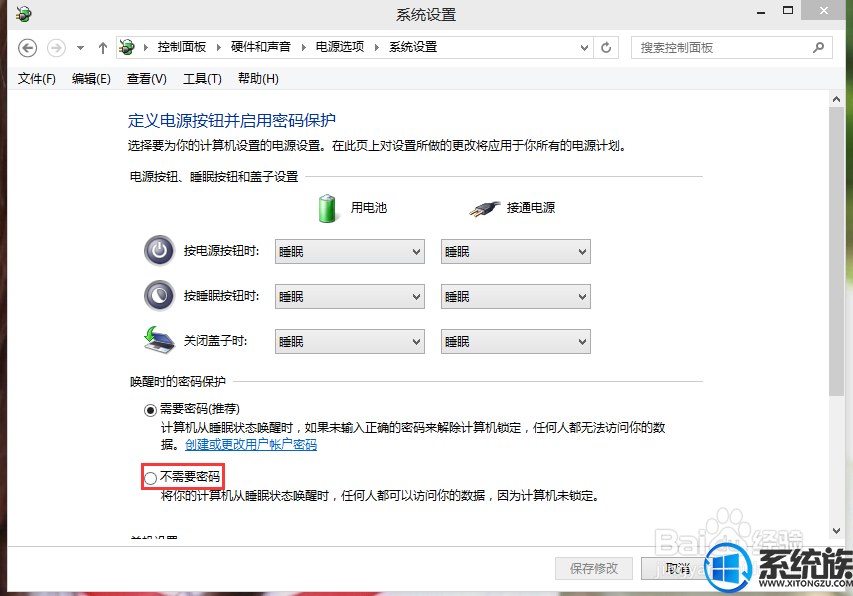
5.点击“保存修改”,设置完成。
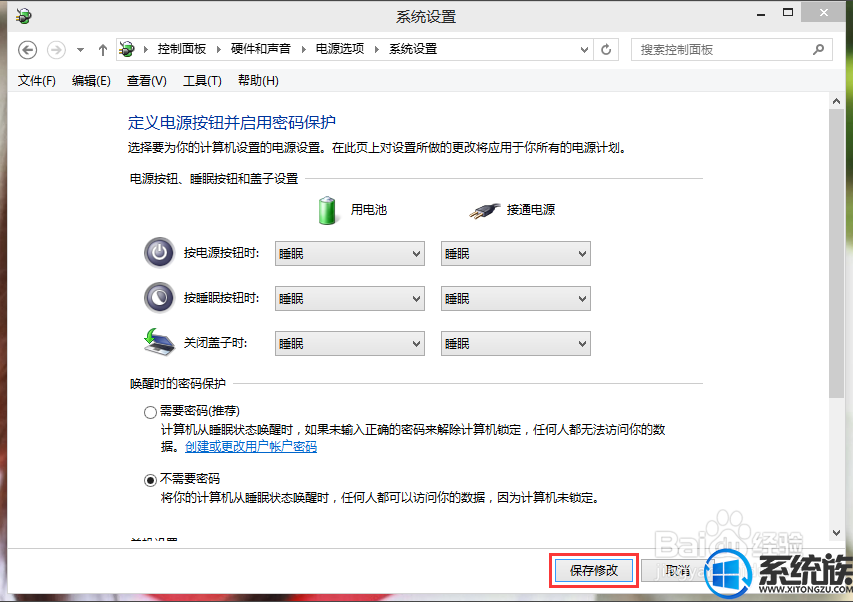
综上所述就是win10唤醒不需要密码的设置方法了,希望系统族小编可以帮到大家。
系统推荐:电脑公司win10 系统下载
相关教程:Win10系统电脑进入睡眠状态后不能唤醒的解决方法
1.点击任务栏中的“电源”图标,在弹出的窗口中选择“更多电源选项”,进入“电源选项”窗口;
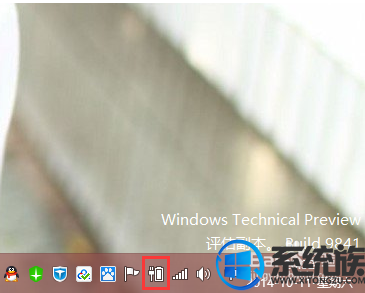
2.点击左上角的“唤醒时需要密码”,进入“系统设置”窗口;
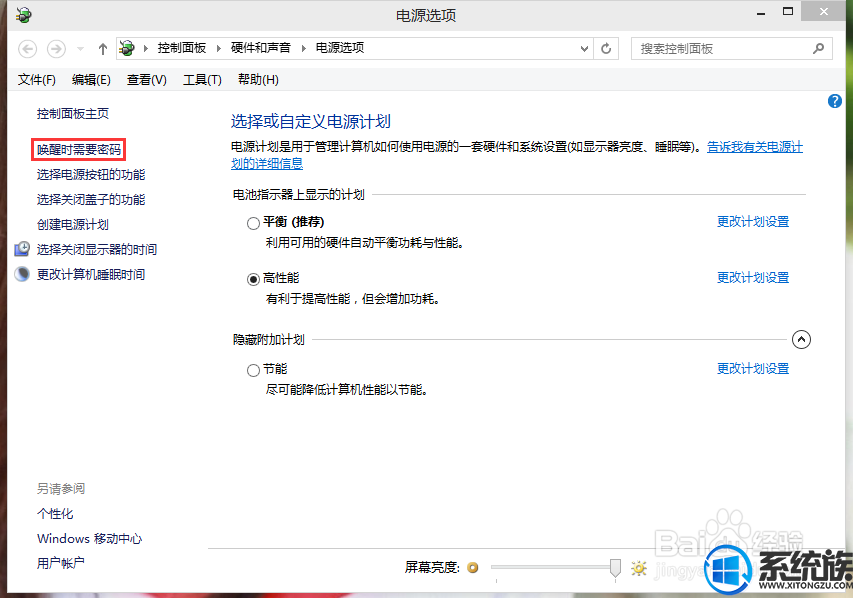
3.点击“更改当前不可用的设置”;
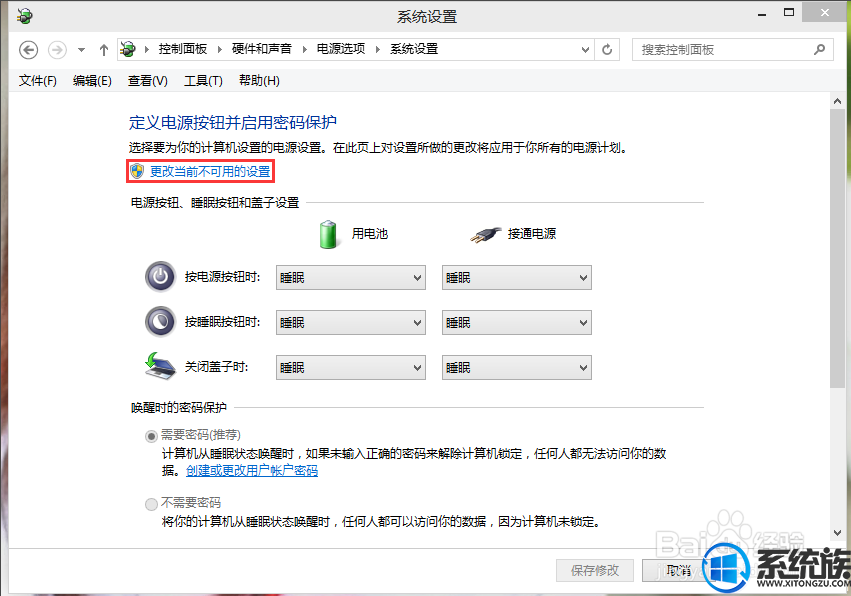
4.将“唤醒时的密码保护”选择为“不需要密码”;
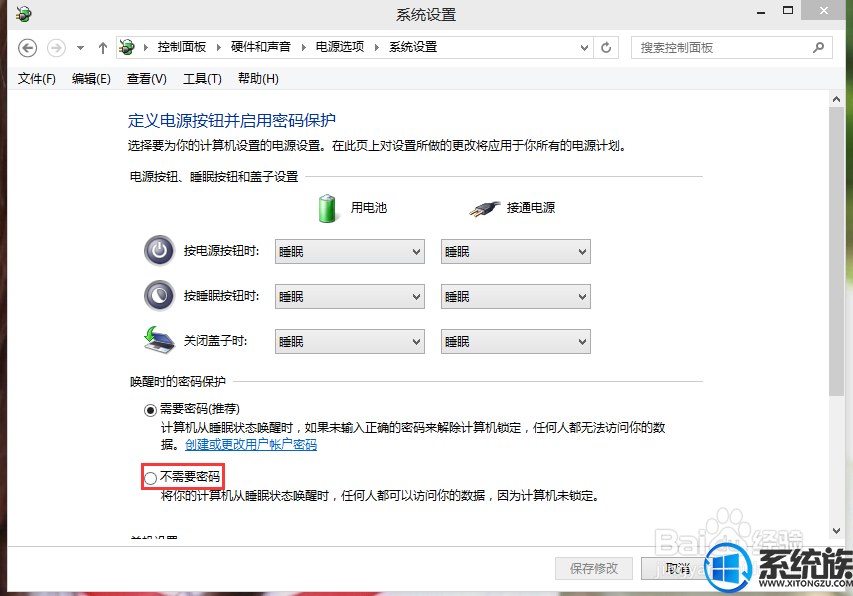
5.点击“保存修改”,设置完成。
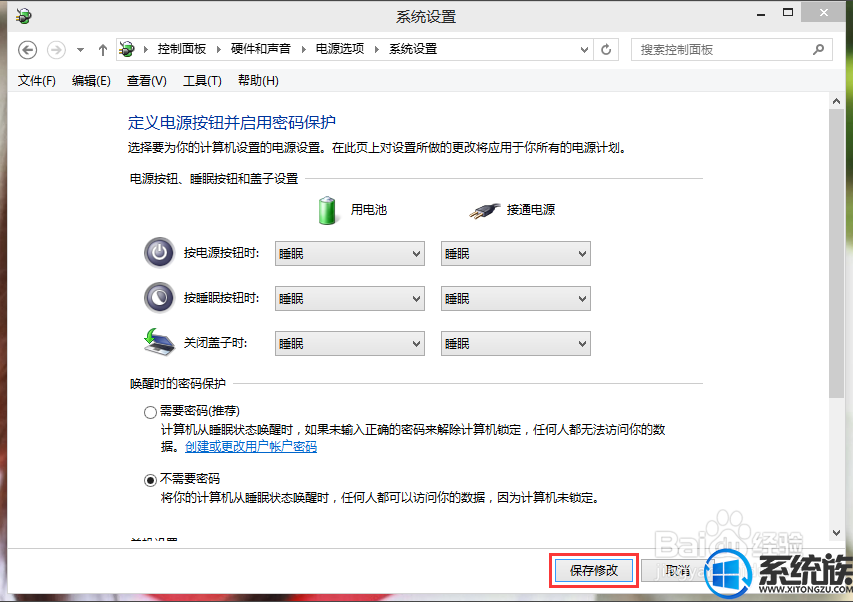
综上所述就是win10唤醒不需要密码的设置方法了,希望系统族小编可以帮到大家。



















